1、动图演示如下
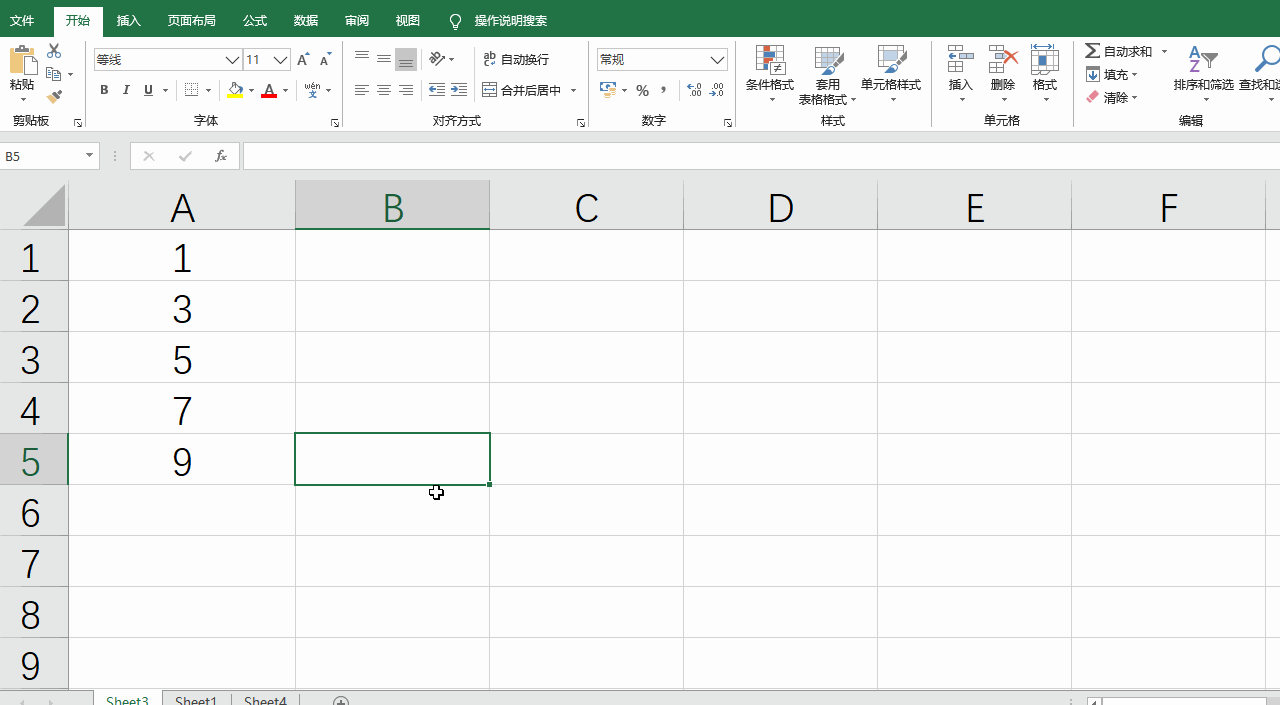
2、首先在表格中输入数据

3、然后输入公式函数=PRODUCT()

4、先连续选择参数区域

5、确定后可以看到求积结果

6、那我们也可以不连续选择参数,这适用于不连续的区域数据

7、确定后同样得到结果

8、最后记得保存文件

9、总结:1、打开表格输入数倌栗受绽据2、输入函数3、连续拉选数据,确定结果4、不连续选择数据,确定结果5、最后记得保存文件
时间:2024-10-13 04:25:53
1、动图演示如下
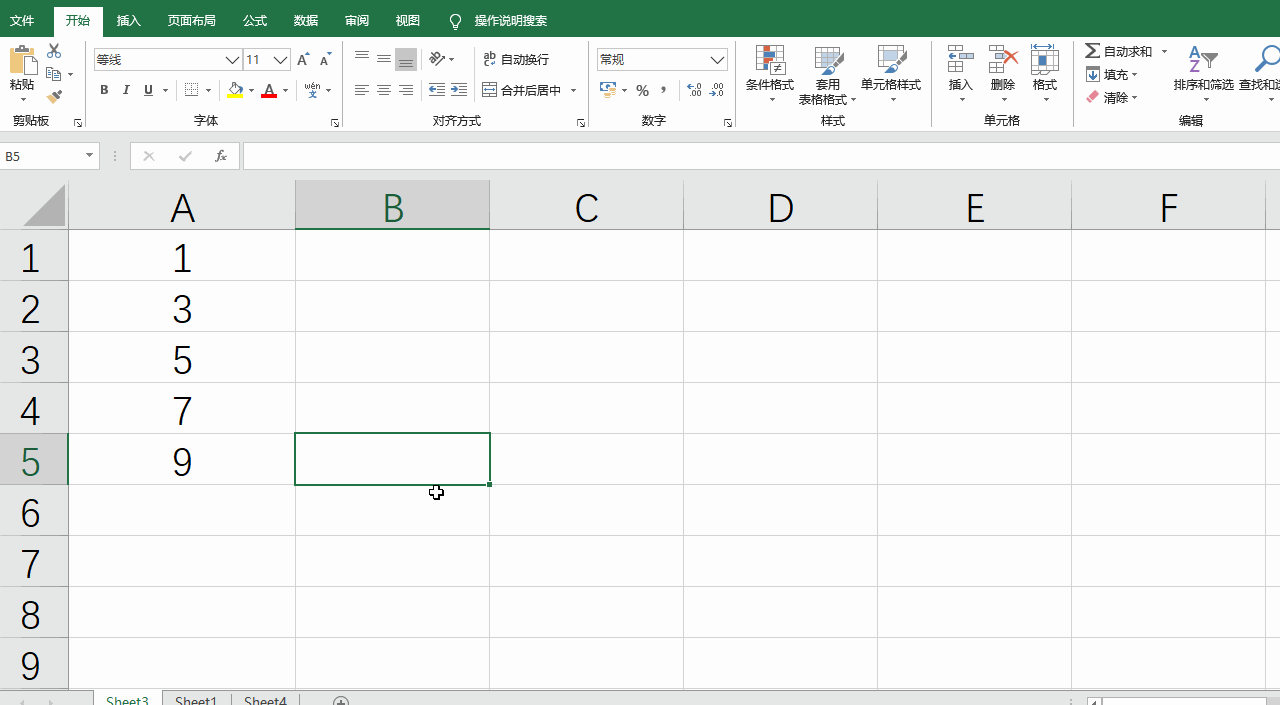
2、首先在表格中输入数据

3、然后输入公式函数=PRODUCT()

4、先连续选择参数区域

5、确定后可以看到求积结果

6、那我们也可以不连续选择参数,这适用于不连续的区域数据

7、确定后同样得到结果

8、最后记得保存文件

9、总结:1、打开表格输入数倌栗受绽据2、输入函数3、连续拉选数据,确定结果4、不连续选择数据,确定结果5、最后记得保存文件
